【摘要】:一台计算机不仅为不同的用户提供了共享资源的空间,而且还能为每个不同的用户提供隐私保护功能,若想单独对某些文件进行本地共享处理,可按照如下操作步骤实现:第一步:重新启动计算机,在计算机启动的时候按下“F8”键,系统进入,在此菜单下选择。
2.6.2 设置文件夹的本地共享
一台计算机不仅为不同的用户提供了共享资源的空间,而且还能为每个不同的用户提供隐私保护功能,若想单独对某些文件进行本地共享处理,可按照如下操作步骤实现:
第一步:重新启动计算机,在计算机启动的时候按下“F8”键,系统进入【Windows高级选项菜单】,在此菜单下选择【安全模式】。
第二步:安全模式启动结束后出现用户账户选择界面,选择Administrator账户,以管理员身份进入安全模式。
第三步:打开【我的电脑】,在需要设置使用权限的文件夹上单击鼠标右键,将文件夹的属性对话框打开,在该对话框中选择【安全】选项,如图2-104所示。

图2-104
第四步:单击【添加】按钮,弹出【选择用户或组】对话框,如图2-105所示。
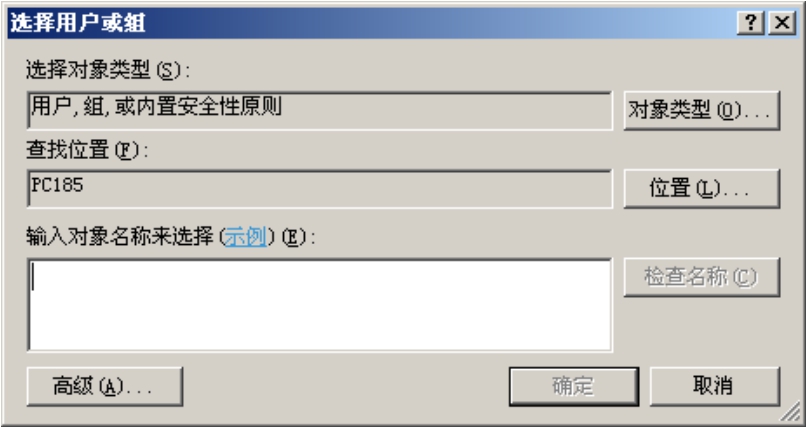
图2-105
第五步:在该对话框中输入用户名或组名,有多个用户名必须用分号隔开。还可以单击【高级】按钮打开【选择用户或组】对话框,在此对话框中单击【立即查找】按钮,然后在下拉列表框中选择用户,如图2-106所示。

图2-106
第六步:然后在文档属性对话框中选择相应的权限,单击【确定】即可。
免责声明:以上内容源自网络,版权归原作者所有,如有侵犯您的原创版权请告知,我们将尽快删除相关内容。















